Stvaranje flash pogona s OS X Yosemite izbor programa i postupak stvaranja

- 3180
- 875
- Alan Lueilwitz
Dobro poznata tvrtka "Apple", koja je bila u nevjerojatnoj svjetskoj popularnosti, odavno je bila izolirala svoje uređaje (računala, tableti, pametni telefoni) iz naprava drugih programera. Nakon što su razvili svoje varijacije operativnih sustava (iOS za pametne telefone i tablete, macOS za monobloke i prijenosna računala), oni su, u stvari, za mnoge korisnike odsjekli mogućnost interakcije s Appleovih proizvoda s, na primjer, uređaja na Android operativnom sustavu. Ovaj "uvjetni" identitet, ponekad, dovodi do poteškoća s postupkom ugradnje ili ponovnog instalacije operativnog sustava MacOS, uključujući poteškoće s postupkom stvaranja medija za utovar. No, ove su poteškoće također proizvoljne, jer je Apple implementirao mnogo različitih alata s najprikladnijim i najjednostavnijim sučeljem i ažurirao OS, te za stvaranje nosača za pokretanje s njim. I o kakvim instrumentima i kako ih koristiti i o njima će se raspravljati u ovom članku.

Metodologija za stvaranje USB flash pogona s OS X Yosemite.
Preuzimanje i instaliranje
Za početak, trebalo bi reći da je OS X Yosemite prikaz jedanaeste verzije OS -a X, koja je predstavljena sredinom -2014. godine u sklopu konferencije "WWDC 2014". Tvrtka "Apple", za koju je posebna za nju, gotovo odmah nakon najave (u listopadu 2014.) otvorila je besplatan pristup preuzimanju ove verzije u "App Store". Stoga, kada postoji potreba za stvaranjem USB flash pogona za pokretanje s OS X Yosemite, samo preuzmite sliku operativnog sustava u App Storeu i provesti sljedeće prilično jednostavne manipulacije:
- Pripremite USB flash pogon, koji bi se planirao koristiti u budućnosti kao nosač za pokretanje, uzimajući u obzir da će se tijekom instalacije izvršiti kompletno oblikovanje. Stoga prebacite sve podatke važne za sigurnost na drugi prijevoznik/pogon;
- Najlakša opcija za izravnu ugradnju slike učitavanja OS -a za nosača je korištenje posebnog uslužnog programa nazvanog Diskmaker X, koji se može besplatno preuzeti sa službene web stranice programera - "https: // diskmakerx.com ";
- Ako ste već preuzeli sliku operativnog sustava koji vam je potreban, tada će se spremiti u odjeljku "Program", ako ne, tada ćete provesti naznačeno opterećenje iz službene trgovine "Apple";
- Pokrenite preuzimani uslužni program "Diskmaker X" i, u koraku s izborom daljnjih radnji, odaberite "Yosemite DP" ili drugi OS, ako vam zatreba;
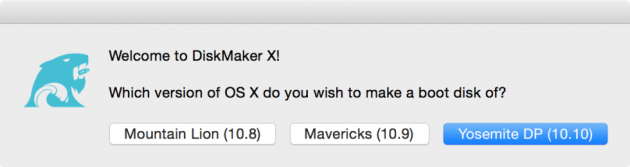
- Nadalje, sam uslužni program skenirat će mapu "Program" i pronaći prethodno preuzetu sliku OS -a i ponudit će vam da je učitate u nosač. Ako se pronađena opcija podudara s željenim, kliknite "Upotrijebi ovu kopiju" (upotrijebite ovu kopiju) ako opcija nije prikladna, kliknite "Upotrijebite drugu kopiju" (upotrijebite drugu kopiju) i ručno naznačite željenu sliku;
- Potvrdite da se slažete s potpunim oblikovanjem odabranog prijevoznika i pričekajte završetak postupka utovara;
- Po završetku glavnog postupka, možete odabrati "Otvoreni preferencija za pokretanje diska" za otvaranje stvorenog prijevoznika, vratiti se ili žrtvovati sredstva za razvojne programere za razvoj projekta.
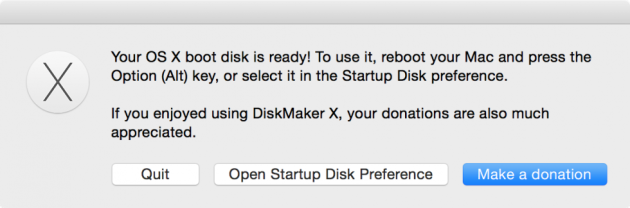
Kao što se može vidjeti iz gore navedenih radnji, u njima nema ništa komplicirano i neshvatljivo, sve je dostupno i prilično brzo, pogotovo ako se koristi USB 3 sučelje porta.0. Naravno, to je daleko od jedinog načina obavljanja zadatka koji se razmatra. Kao što je već spomenuto na početku članka, Apple je integrirao mnoge alate u OP, koji uključuju određene timove za terminal, koji implementiraju stvaranje USB flash pogona za pokretanje pokretanja. Ali prvo trebate koristiti uslužni program diska Disk Disk da biste pripremili budući medij za snimanje slike za pokretanje, što izgleda na sljedeći način:
- Otvorite uslužni program prethodno umetanjem flash pogona u odgovarajući priključak i odaberite potrebni nosač za otvaranje uređivača njegovih glavnih parametara;
- Idite na "Disc odjeljak" i u "Shemi odjeljaka", odaberite "Odjeljak 1";
- Zatim odaberite Mac OS prošireni format i unesite ime budućeg flash pogona za učitavanje, na primjer, "Jobos";
- Otvorite pododjeljak "Parametri" i provjerite je li postavljena vrijednost sheme "GUID odjeljka";
- Potvrdite sve postavke i zatvorite uslužni program.
Sada morate prijeći na prethodno spomenuti tim za terminal. Izgleda kako slijedi:
VAŽNO. Imajte na umu da u ovom timu, umjesto istaknute riječi "Jobos", što je primjer imena iz gornjeg koraka, morate unijeti svoje ime koje ste naveli tijekom pripreme.Sudo /applications /install \ os \ x \ yosemite.APP/CONTRENS/RESORSOS/CreateInStallMedia -Volume/Volumes/Jobos -ApplicationPath/Install \ OS \ X \ Yosemite.Aplikacija -Nontekciju
Ako niste ništa promijenili, tada će ime biti "osxrecovery", a tim će, u skladu s tim, izgledati ovako -
Sudo '/Applications/Instalirajte OS X Yosemite.APP/CONTRENS/Resources/CreateInStallMedia '-Volume'/Volumens/OSXRecovers -applicationPath '/Install OS X Yosemite.App '-nointraction
Nakon dovršetka naredbe, ostaje samo pričekati da se postupak instalacije dovrši, a zatim počnete koristiti rezultirajući uređaj kao dio vaših zadataka.
Zaključak
Dakle, u zaključku, vrijedno je reći da, unatoč činjenici da se dotični korisnici Windows -a mogu činiti nerazumljivim i čudnim, ovaj proces Appleovih proizvoda formuliran je i implementiran s većom orijentacijom na korisnika, barem zbog činjenice da slika se širi besplatno.
- « Kako stvoriti kanal u Yandexu.Zen i kako možete zaraditi na ovome
- Instalacija i uklanjanje datuma na fotografiji »

